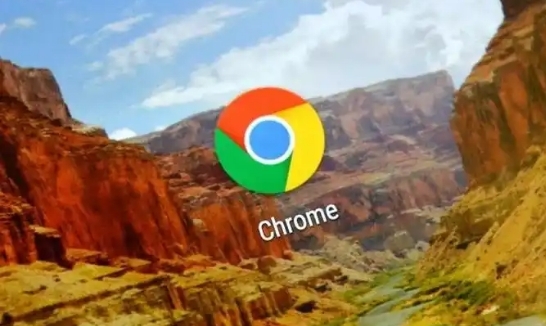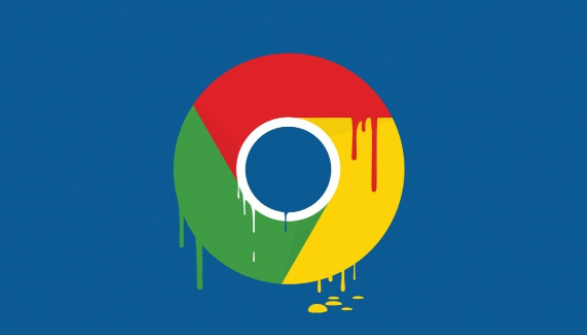Chrome浏览器如何优化页面加载过程中的延迟
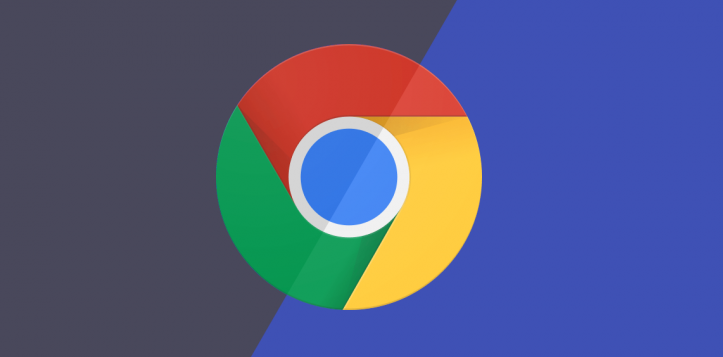
1. 清理缓存和Cookie
- 缓存的作用与清理:随着时间的推移,Chrome浏览器会积累大量的缓存数据,包括网页的CSS、JavaScript文件、图片等。虽然缓存在初次访问网页后可加快加载速度,但过多时反而会拖慢新页面的加载。定期清理缓存是保持浏览器敏捷的关键步骤。具体操作为:打开Chrome浏览器,点击右上角的三个点(菜单按钮),选择“清除浏览数据”。在弹出窗口中,选择“所有时间”作为时间范围,并勾选“Cookie及其他网站数据”和“缓存的图片及文件”,然后点击“清除数据”,等待过程完成。这样不仅可以释放存储空间,也有助于解决加载缓慢的问题。
- Cookie的影响与管理:过多的Cookies会导致浏览器处理负担加重,从而影响加载速度。因此,合理管理Cookie也是优化页面加载的重要环节。除了在清理浏览数据时清除不必要的Cookie外,还可以在浏览器设置中对Cookie的隐私和安全选项进行配置,例如阻止第三方Cookie等。
2. 优化扩展程序
- 减少不必要的扩展:Chrome浏览器的扩展程序可以增加功能,但过多或不必要的扩展会消耗系统资源,影响页面加载速度。建议定期检查已安装的扩展程序,禁用或删除那些不必要或很少使用的扩展。再次点击Chrome右上角的三个点(菜单按钮),选择“更多工具”>“扩展程序”,在扩展程序页面中,可以通过开关按钮禁用不需要的扩展,或者点击“删除”按钮将其卸载。
- 更新和管理扩展:确保已安装的扩展程序保持最新状态,因为开发者可能会发布更新来修复性能问题或提高兼容性。同时,对于一些占用资源较多的扩展,可以考虑寻找替代的轻量级扩展。
3. 调整网络设置
- 优化DNS解析:域名系统(DNS)解析是将域名转换为IP地址的过程,这一过程可能会消耗一定的时间,尤其是在网络状况不佳或DNS服务器繁忙时。Chrome浏览器支持DNS预解析技术,当用户输入网址或点击链接时,浏览器会提前在后台进行DNS解析,这样在实际需要获取网页资源时,就能够更快地与服务器建立连接,减少等待时间。此外,用户也可以尝试更换公共DNS服务器,如谷歌公共DNS(8.8.8.8和8.8.4.4)或Cloudflare DNS(1.1.1.1),看是否能提升DNS解析速度。
- 使用代理服务器:在某些情况下,使用代理服务器可以绕过网络限制或改善网络连接质量,从而提高页面加载速度。用户可以在Chrome浏览器的设置中找到“高级”>“系统”>“打开计算机的代理设置”,在这里配置代理服务器的IP地址和端口号。不过,使用代理服务器可能会带来一些安全风险,因此请确保选择可靠的代理服务。
总之,通过以上方法,可以有效地优化Chrome浏览器的页面加载速度,减少延迟,让用户能够更快速地访问网页内容,享受更流畅的上网体验。